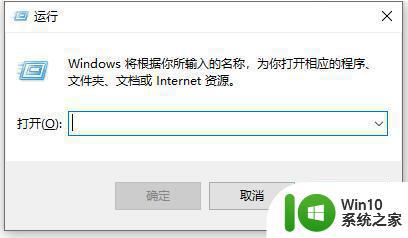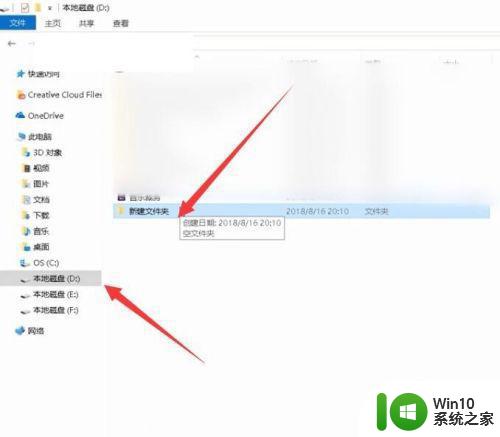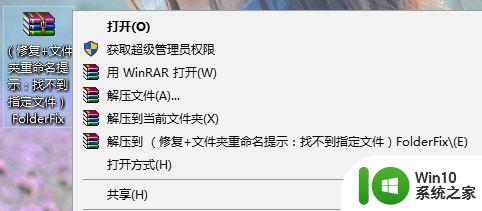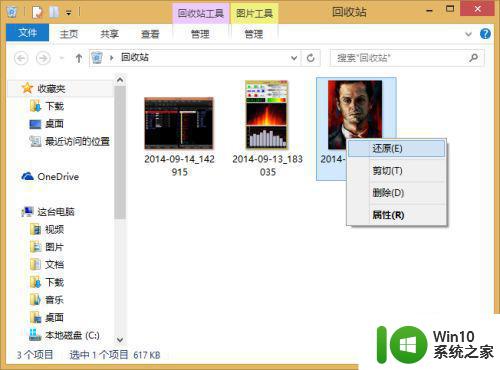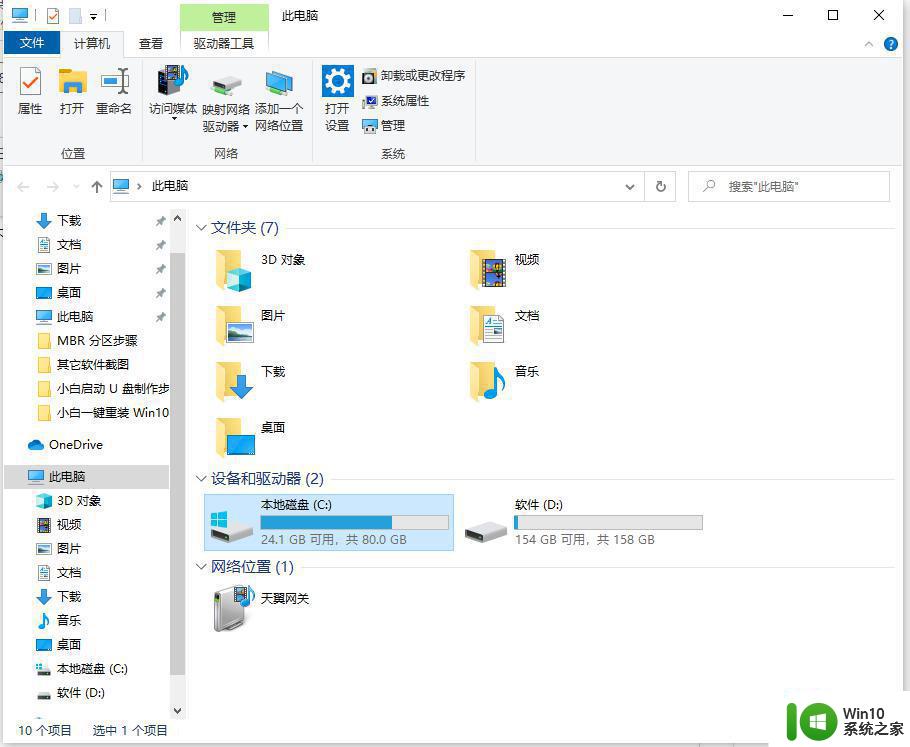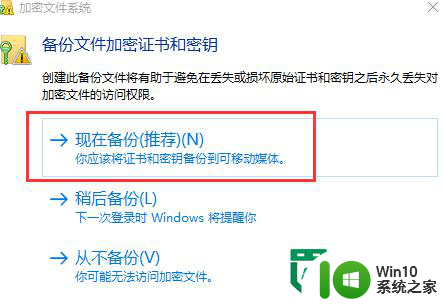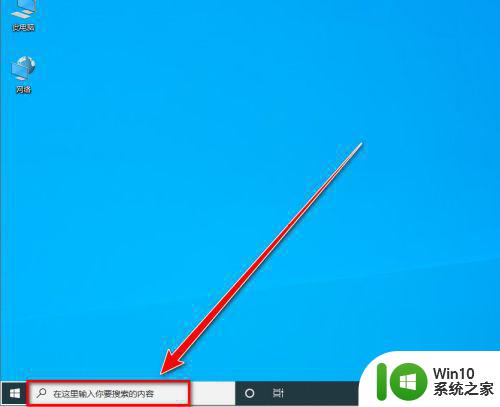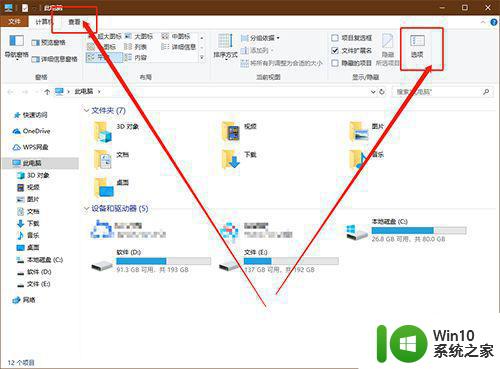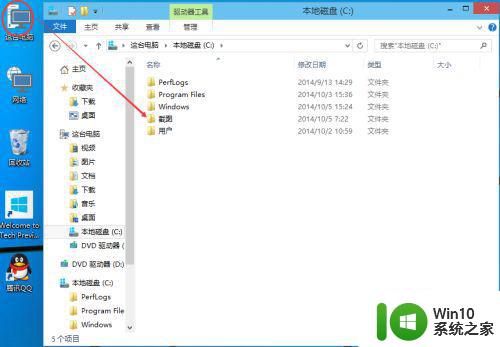还原win10系统etc文件夹的方法 win10系统etc文件夹不见了怎么回事
更新时间:2023-03-29 14:56:59作者:xiaoliu
etc文件夹用来存放系统中的配置文件,我们可以修改里面的hosts文件,来进行一些屏蔽网址,正常情况下,我们在win10系统C:WindowsSystem32drivers目录中可以找到,但有些用户也会遇到etc文件夹不见了的情况,怎么办?别着急出现这样的情况是由于文件夹被隐藏,大家可以采取教程来还原。
具体方法如下:
1、按下win+e 打开资源管理器;
2、在资源管理器上点击 【文件】--【更改文件夹和搜索选项】;
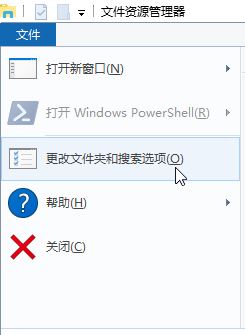
3、打开文件夹选项后切换到【查看】选卡,在下面将“隐藏受保护的操作系统文件(推荐)”的勾去掉。在弹出的提示框中点击【是】,然后点击【显示隐藏的文件、文件夹和驱动的】,点击确定保存设置;
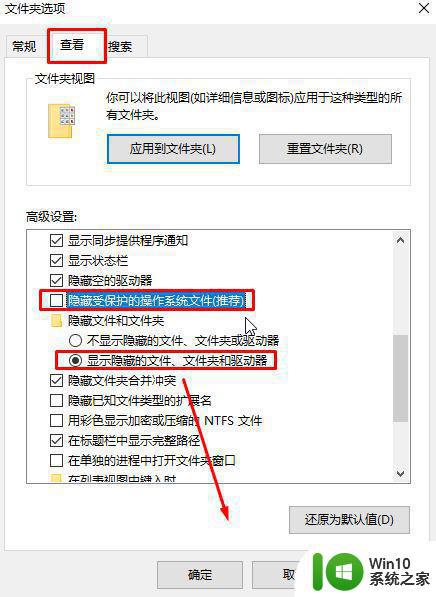
4、接着一步一步打开C:WindowsSystem32driversetc 即可!
参考教程设置后,大家可以轻松还原win10系统etc文件夹,希望可以帮助到大家。